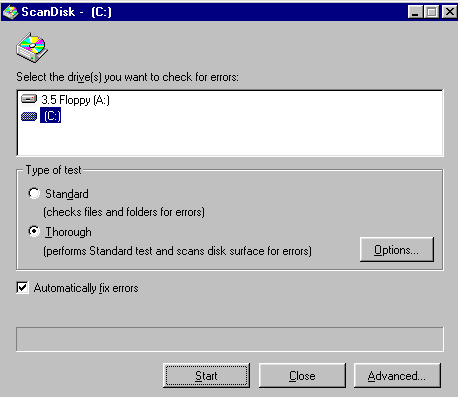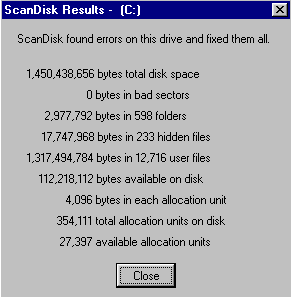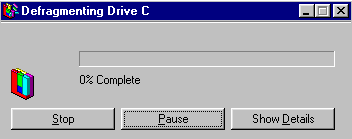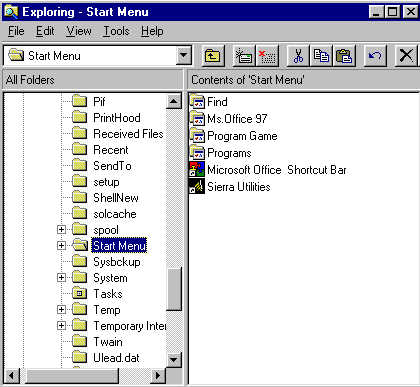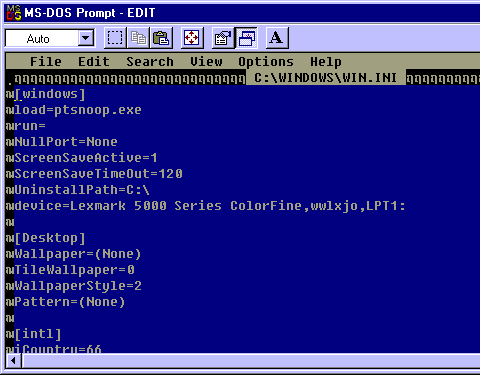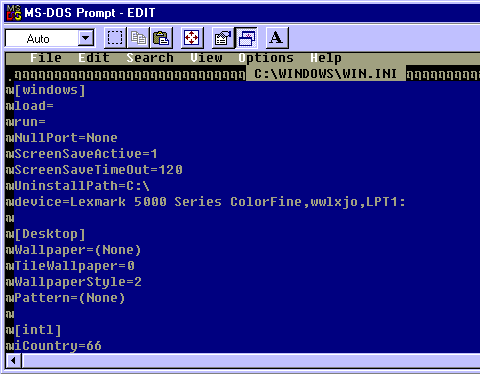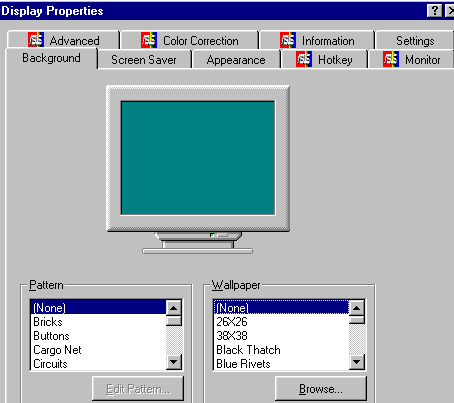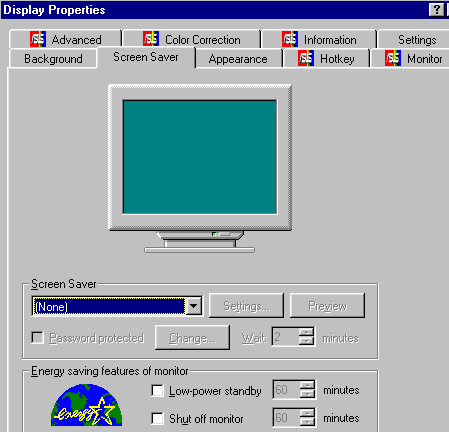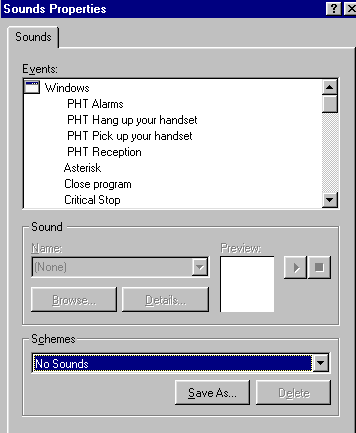ใช้ 486 อย่างรู้ค่า RUN 95 เร็วสุด ๆ

ใช้ 486 อย่างรู้ค่า RUN 95 เร็วสุด ๆ
เคยสงสัยบ้างไหมว่า เอ? ทำไมใช้ WINDOWS 9x ไป ยิ่งใช้ไปนานวัน นับวันจะช้าลงช้าลงเรื่อย ๆ
ไม่ว่าเป็นเรื่อง BOOT กว่าจะ BOOT เข้าสู่ WINDOWS 95 กว่าจะผ่านโลโก้ท้องฟ้าเข้าไปได้นานเหลือเกิน
หรืออย่างเวลาใช้งานโปรแกรมอะไรสักโปรแกรมหนึ่ง กว่าโปรแกรมจะ LOAD ตัวเองขึ้นมาก็ช่างยืดยาดเสียจริง ๆ
สรุปว่าช้าไปหมดทุกเรื่อง (ดูรูปที่ 1) (article98.gif)

ปัญหามีอยู่ว่าเครื่องพี.ซี. รุ่นคุณปู่ อย่าง 486 ยังมีผู้ใช้อยู่เป็นจำนวนมาก
ผู้ใช้ส่วนใหญ่แบ่งออกเป็น 3 ประเภทใหญ่ ๆ คือ หนึ่ง..ทนใช้ต่อไป สอง..อัปเกรดเครื่อง
และสาม..ซื้อเครื่องใหม่ ซึ่งถ้าใครอยู่ประเภทที่ สาม ผมคิดว่าคงต้องสิ้นเปลืองเงินทองไม่น้อยกว่า 15,000 บาท
จะได้ SPEC. ของเครื่องที่ความเร็ว AMD K6-2 350 MHZ. RAM 32 BM. HARD DISK 4.3 GB.
ส่วนจอภาพก็คงใช้ของเดิมไป ประเภทที่สอง ขอกล่าวถึงในตอนท้าย เรามาดูประเภทที่
หนึ่ง.. อย่างเรา ๆ ท่าน ๆ ที่ต้องทนใช้เครื่อง 486 กันต่อไป ว่าทำอย่างไรให้ PC รุ่นคุณปู่ตัวนี้ RUN
ได้เร็วขึ้นมาบ้าง แต่ท่านต้องไม่เอาไปเปรียบเทียบกับพวก AMD 400 หรือ PENTIUM 400
มันคงสู้ความเร็วกันไม่ได้หรอกนะครับ ดังนั้นขอเพียงว่าให้ลองเปรียบเทียบกับความเร็วที่ได้
โดยดูจากก่อนและหลังจากทำตามกฎ 10 ประการ ข้างล่างนี้ กฎนี้ใช้ได้กับ PC ทุกความเร็ว
โดยขอให้เป็น 486 หรือสูงกว่าก็แล้วกัน เรามาเริ่มกันเลยดีกว่าครับ
1. แฟ้มข้อมูลเสียหายแก้ไขด้วย ScanDisk
เวลาใช้งานไปนาน ๆ ไฟล์บางไฟล์ อาจมีความผิดปกติ หรือเสียหายที่รอการซ่อมแซม การซ่อมแซมไฟล์โดยใช้โปรแกรม
ScanDisk (จะมีวิธีดังข้อ 1.1 เป็นต้นไป) แต่ก่อนจะถึงตรงนั้น เรามาดูความแตกต่างระหว่างโปรแกรม
WINDOWS 95,WINDOWS 95 ORS 2.0,WINDOWS 98 ว่ามีหลักการทำงานของ โปรแกรม ScanDisk แบบอัตโนมัติอย่างไร
กรณีท่านใช้ WINDOWS 98 ถ้าปิดเครื่องไม่ถูกวิธี เมื่อเปิดเครื่องขึ้นมาโปรแกรม ScanDisk
จะทำงานโดยอัตโนมัติ แล้วจึงเข้าสู่ WINDOWS 98 ตามปกติ (ScanDisk แบบ STANDARD)
กรณีท่านใช้ WINDOWS 95 OSR2.0 (B) ถ้าปิดเครื่องไม่ถูกวิธี เมื่อเปิดเครื่องขึ้นมาจะปรากฎ
ข้อความให้ทราบว่ามีความผิดปกติของ HARD DISK ให้เคาะ ENTER โปรแกรม ScanDisk จะเริ่มทำงาน
เมื่อการทำงานสิ้นสุด โปรแกรมจะเข้าสู่ WINDOWS 95 ตามปกติ (ScanDisk แบบ STANDARD)
กรณีท่านใช้ WINDOWS 95 (a) ถ้าปิดเครื่องไม่ถูกวิธี เมื่อเปิดเครื่องขึ้นมา โปรแกรม ScanDisk
จะไม่ทำงาน โปรแกรมจะเข้าสู่ WINDOWS 95 ตามปกติ
จากที่กล่าวมาทั้งหมดนี้ จะพบว่า WINDOWS 95 OSR 2.0 และ WINDOWS 98 นั้น โปรแกรม
SCANDISK จะคอยตรวจดูความผิดปกติของ HARD DISK ว่ามีแฟ้มข้อมูลที่ผิดปกติหรือเปล่า
ถ้าพบเมื่อไหร่โปรแกรมจะทำงานอัตโนมัติทันที
ประเด็นสำคัญอยู่ที่ว่า หนึ่ง.. WINDOWS 95 (a) ไม่ทำงานอัตโนมัติ สอง..ไม่ว่าจะใช้ WINDOWS 9X
ตัวใด บางครั้งโอกาสที่มาไฟล์เสีย จะหลุดรอดไปจากสายตาของ SCANDISK แบบ มาตรฐาน (STANDARD)
ยังมีความเป็นไปได้สูง ดังนั้น เราควร SCANDISK เป็นประจำสัปดาห์ละครั้งเป็นอย่างน้อย มีขั้นตอนดังนี้
1.1 คลิกปุ่ม START, PROGRAMS, ACCESSORIES, SYSTEM TOOLS,ScanDisk
จะปรากฎหน้าจอดังรูปที่ 2 (article2.gif)
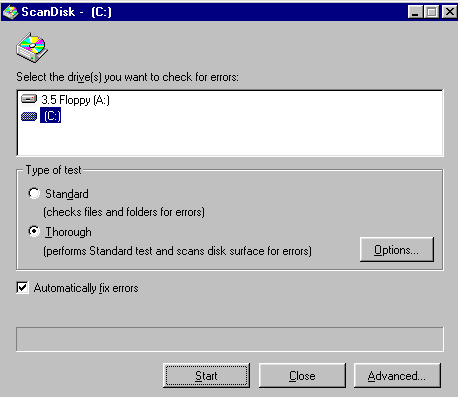
รูปที่ 2 หน้าจอโปรแกรม ScanDisk
1.2 คลิกปุ่ม OPTION BOX ที่ Thorough
1.3 คลิกปุ่ม CHECK BOX ที่ Automatically fix errors
1.4 คลิกปุ่ม Start , รอจนกว่าจะปรากฎหน้าจอที่ 3 (article3.gif)
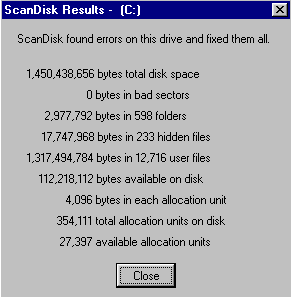
รูปที่ 3
1.5 คลิกปุ่ม CLOSE เป็นอันเรียบร้อย
2. เรียงไฟล์ที่กระจายให้ติดกันด้วย Disk Defragmenter
การ DEFRAG เป็นการเลื่อนไฟล์เดียวกัน ที่อยู่ห่างกัน มาชิดติดกัน ซึ่งตามปกติแล้วเวลา
HARD DISK จัดเก็บไฟล์ต่าง ๆ เช่น ไฟล์ชื่อ A.DOC ไฟล์อาจใช้เนื้อที่ 3 ส่วนด้วยกันในการจัดเก็บ 3
ส่วนที่ว่านี้อาจเป็นบริเวณที่ไม่อยู่ชิดกัน ทำให้เวลาเราเปิดไฟล์ A.DOC หัวอ่าน HARD DISK
จะต้องเคลื่อนที่ไปยังพื้นที่ 3 แห่งเพื่ออ่านไฟล์ A.DOC ทำให้เสียเวลา
การ DEFRAG จะช่วยให้ไฟล์ต่าง ๆ ที่อยู่ห่างกัน มาชิดติดกัน พอคราวนี้เวลาเปิดไฟล์
หัวอ่านจะเลื่อนมาอ่านเพียงแห่งเดียว จะได้ความเร็วเพิ่มครับ สำหรับการทำ DEFRAG มีดังต่อไปนี้
2.1 คลิกปุ่ม START, PROGRAMS, ACCESSORIES, SYSTEM TOOLS,Disk Defragmenter
2.2 คลิกปุ่ม OK คลิกปุ่ม START จะได้รูปที่ 4-5 (article45.gif)
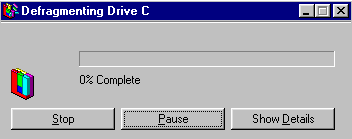
รูปที่ 4-5
3. ลบโปรแกรม START UP ออก เพิ่มความไวในการเข้า 95
สาเหตุที่หน่วยความจำของเครื่องน้อยลง เพราะถูกโปรแกรม START UP เอาไปใช้ ไม่ว่าจะเป็นโปรแกรม MS.OFFICE หรือ โปรแกรม FIND FAST ให้ลบทิ้งออก อีกทั้งการสั่ง LOAD หรือ RUN ที่
ไฟล์ WINI.INI นั้นเป็นการทำงานอัตโนมัติตอนเริ่มต้นของ WINDOWS 95 เราต้องลบออกด้วย โดยมีขั้นตอนดังนี้
3.1 ลบใน START UP ให้ปฏิบัติดังนี้
3.1.1 คลิกปุ่ม START, SETTINGS, TASKBAR
3.1.2 คลิกแถบ START MENU PROGRAMS
3.1.3 คลิกปุ่ม ADVANCE
3.1.4 DOUBLE CLICK ที่โฟลเดอร์ PROGRAMS
3.1.5 DOUBLE CLICK ที่โฟลเดอร์ STARTUP
3.1.6 คลิกเมนู EDIT , SELECT ALL จะเห็นโปรแกรมในโฟลเดอร์ STARTUP ถูกเลือก (ดูรูปที่ 6) (article6.gif)
3.1.7 กดปุ่ม DELETE ที่แป้นพิมพ์ แล้วคลิก YES
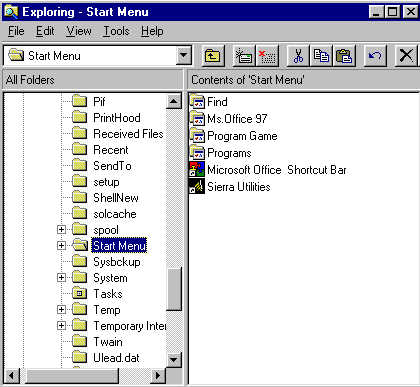
รูปที่ 6
3.2 ลบในไฟล์ WIN.INI ให้ปฏิบัติดังนี้
3.2.1 ไปที่ DOS PROMPT โดยคลิกปุ่ม START, PROGRAMS, MS-DOS PROMPT
3.2.2 จะเห็น C:\WINDOWS> ให้พิมพ์ ดังนี้ EDIT WIN.INI แล้วกดปุ่ม ENTER
3.2.3 จะได้หน้าจอดังรูปที่ 7 (article7.gif)
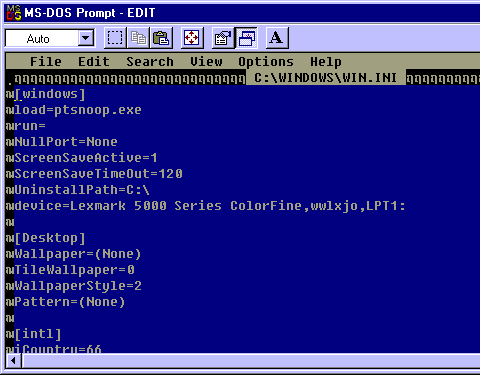
รูปที่ 7
3.2.4 แก้ไขให้ LOAD และ RUN ไม่มีโปรแกรมทำงาน ดังรูปที่ 7.1 (article7-1.gif)
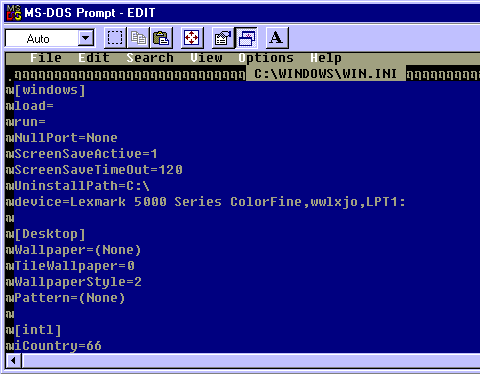
รูปที่ 7.1
4. ยกเลิก WALLPAPER
เหตุที่ WALLPAPER ซึ่งเป็นภาพ BITMAP ต้องใช้หน่วยความจำของเครื่อง ทดลองง่าย ๆ
โดยนำภาพขนาด 640 x 480 ที่มีเนื้อที่ 1.4 MB. แสดงภาพแบบ 32 BIT COLOR เมื่อติดตั้ง WALLPAPER
เสร็จแล้วลอง SHUTDOWN เครื่องแล้ว RESTART เข้ามาอีกครั้ง ท่านจะรู้สึกถึงความช้าทันที อย่ากระนั้นเลย ยกเลิกเสียเถิด โดย
4.1 คลิกขวาบนพื้นที่ว่าง ๆ ของ DESKTOP (อย่าคลิกบน ICON นะครับ)
4.2 เลือก PROPERTIES
4.3 เลือกแถบ BACKGROUND จะได้รูปที่ 8 (article8.gif)
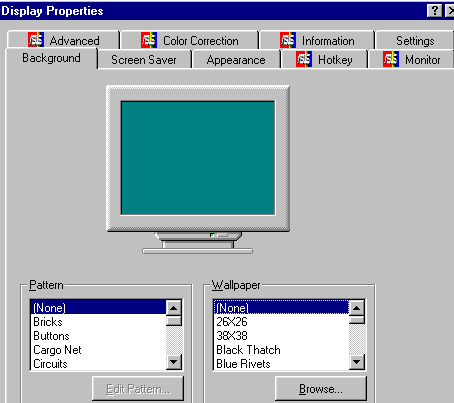
รูปที่ 8
4.4 บริเวณด้านล่างในกรอบของ WALLPAPER ให้เลือก NONE
4.5 คลิกปุ่ม OK
5. ยกเลิก SCREEN SAVER
โปรแกรมรักษาหน้าจอ (SCREEN SAVER) จะคอยนับเวลาว่า ถึงเวลาที่ตั้งไว้หรือยัง ถ้าถึงเวลาแล้ว โปรแกรมรักษาหน้าจอก็จะทำงาน ดังนั้นหน่วยความจำเครื่องที่เราอยากประหยัดก็ถูกใช้ไป บางท่านอาจเป็นห่วงว่า แล้วเดี๋ยวจอภาพมันไม่เสียหรือ หากไม่ได้ กำหนด SCREEN SAVER ผมแนะนำอย่างนี้ครับ คือให้กำหนดใน BIOS เกี่ยวกับเรื่อง VIDEO OFF METHOD ให้มีค่าเป็น BLANK SCREEN แทน เพียงเท่านี้จอภาพคุณก็ไม่เสียเร็ว และเครื่องก็ไม่ช้า สำหรับวิธีการยกเลิก SCREEN SAVER มีดังนี้ครับ
5.1 คลิกขวาบนพื้นที่ว่าง ๆ ของ DESKTOP (อย่าคลิกบน ICON นะครับ)
5.2 เลือก PROPERTIES
5.3 เลือกแถบ SCREEN SAVER จะเห็นรูปที่ 9 (article9.gif)
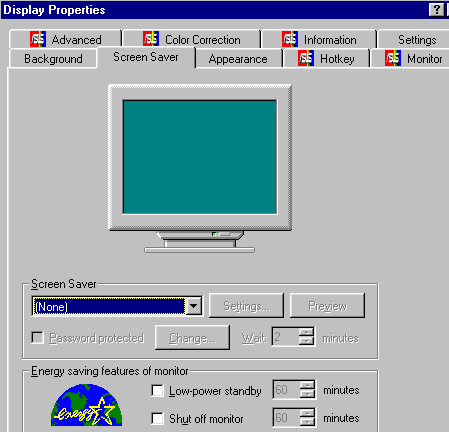
รูปที่ 9
5.4 บริเวณด้านล่างในกรอบของ SCREEN SAVER ให้เลือก NONE
5.5 คลิกปุ่ม OK
6. เล่นเสียง (SOUND) ของเหตุการณ์เป็นสิ่งฟุ่มเฟือย
เสียงของเหตุการณ์ เช่น การยุบหน้าต่าง (MINIMIZE) , การขยายหน้าต่าง (MAXIMIZE) แล้วเราจะได้ยินเสียงต่าง ๆ นานา เหล่านี้ ทำให้การทำงานของเราช้าลงโดยใช่เหตุ โดยเฉพาะท่านที่นำเอาไฟล์เสียงจากแหล่งอื่น ที่เป็นนามสกุล WAV มาทำเป็นเสียงของเหตุการณ์ บางท่านอาจใช้โปรแกรมบึนทึกเสียง (SOUND RECORDER) ทำการบันทึกเสียงของตนเองแล้วกำหนดให้มีเสียงว่า ขยายหน้าต่าง เมื่อได้ไฟล์เสียงนี้แล้ว ก็นำไปผูกเข้ากับเสียงของเหตุการณ์ MAXIMIZE เมื่อมีการคลิกปุ่ม MAXIMIZE ก็จะมีเสียงว่า ขยายหน้าต่าง ดูแล้วก็สนุกดี แต่ลองคิดดูนะครับว่า ขณะที่คุณ MAXIMIZE โปรแกรมจะต้อง RUN ไฟล์เสียง กว่าจะ RUN จนก็กินเวลา โดยหารู้ไม่ว่า ไฟล์เสียงที่มีขนาดโตเท่าไร ก็จะเสียเวลาในการ PLAY (เล่น) เสียงมากขึ้นเท่านั้น วิธียกเลิกเสียงของเหตุการณ์ ทำได้ดังนี้
6.1 คลิกปุ่ม START, SETTINGS , CONTROL PANEL , SOUNDS
6.2 บริเวณด้านล่างที่กรอบ SCHEMES ให้เลือก NO SOUNDS (ดูรูปที่ 10) (article10.gif)
6.3 คลิกปุ่ม OK
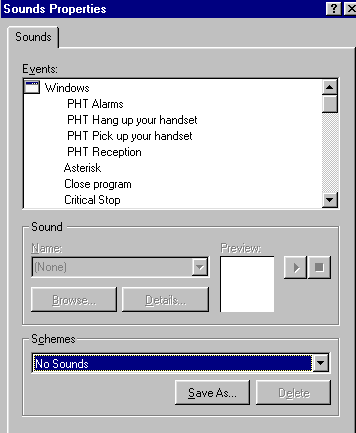
รูปที่ 10
7. MOUSE ANIMATION เป็นสิ่งต้องห้าม
ความสวยของตัวชี้เมาส์ แบบ ANIMATION (เคลื่อนไหวได้) เช่น รูปไดโนเสาร์เดิน ฯลฯ ควรยกเลิกเป็นตัวชี้เมาส์ แบบธรรมดาก็ใช้งานได้แล้ว เพราะมันทำให้เครื่องเสียเวลาไปทำให้ตัวชี้เมาส์เคลื่อนไหว แล้วเครื่องเราจะช้าลง วิธีเปลี่ยนตัวชี้เมาส์เป็นแบบธรรมดา ทำดังนี้
7.1 คลิกปุ่ม START, SETTINGS , CONTROL PANEL , MOUSE
7.2 เลือกแถบ POINTERS (ดูรูปที่ 11) (article11.gif)
7.3 ในกรอบ SCHEME ให้เลือก NONE
7.4 คลิกปุ่ม OK

รูปที่ 11
8. UNINSTALL โปรแกรมป้องกันไวรัส
โปรแกรมป้องกันไวรัสในปัจจุบันมีหลายบริษัทหลายยี่ห้อ การหาโปรแกรมก็ง่ายนิดเดียว เพราะบริษัทอนุญาตให้เรา DOWNLOAD โปรแกรมมาใช้ได้ฟรี อีกทั้งยังสามารถ UPDATE VIRUS PATTERN (โปรแกรมปรับปรุงรายชื่อไวรัส) ได้ฟรีอีกด้วย ทำให้ทุก ๆ คนที่เป็นนักท่อง INTERNET นิยม DOWNLOAD มาติดตั้งบนเครื่องของตนเอง
และด้วย FEATURE หลากหลายของโปรแกรมป้องกันไวรัสนี้เอง ทำให้ขนาดของโปรแกรมใหญ่มากขึ้นกว่าโปรแกรมในเวอร์ชั่นเดิม การติดตั้งใช้งานโปรแกรมจะฝังรากลึกเข้าไปหลายแห่ง เช่น ในไฟล์ AUTOEXEC.BAT , WIN.INI และใน REGISTRY ด้วย เหตุนี้ทำให้ PC ของเราอืดลงอย่างเห็นได้ชัดครับ
หากคุณเป็นนักเล่น INTERNET ที่บ้าน และไม่ค่อยได้แลกเปลี่ยนข้อมูลพวก WORD , EXCEL กับใครที่ไหน คือเล่นคนเดียวใช้คนเดียว พิมพ์งานส่วนตัวแค่นั้น ผมขอแนะนำว่าไม่ต้องติดตั้งโปรแกรมป้องกันไวรัสหรอกครับ สำหรับผู้ทีสงสัยว่า เอ๊ะ! แล้วเวลา DOWNLOAD ไฟล์ใน INTERNET มาใช้ไม่กลัวติดไวรัสเหรอ ผมว่าอาจจะโดนเล่นงานได้เหมือนกัน แต่เท่าที่ได้เล่น INTERNET มาหลายปี ผมเคยถูกไวรัสเล่นงานเพียงครั้งเดียว คือ ผมไป DOWNLOAD ภาพการ์ตูน ในเวปไซด์แห่งหนึ่ง เมื่อ COPY ขึ้นแผ่นดิสก์เรียบร้อยแล้ว พอปิด/เปิดเครื่องเริ่มทำงานใหม่ พบว่าลืมเอาแผ่นดิสก์ออกจาก DRIVER A: ทำให้ไวรัสชื่อ SAMPO เข้าไปใน MASTER BOOT RECORD ทำให้ต้องแก้ไขโดย ใช้แผ่น WINDOWS 95 BOOT แล้วเมื่อปรากฎ A:\> ให้พิมพ์ FDISK/MBR แล้วกดปุ่ม ENTER สำหรับการ UNINSTALL โปรแกรมป้องกันไวรัส ทำดังนี้
8.1 คลิกปุ่ม START, SETTINGS , CONTROL PANEL , ADD/REMOVE PROGRAMS
8.2 คลิกแถบ INSTALL/UNINSTALL
8.3 คลิกชื่อโปรแกรมที่ต้องการ (ดูรูปที่ 12) (article12.gif)
8.4 คลิกปุ่ม ADD/REMOVE แล้วทำตามขั้นตอนที่ปรากฎ

รูปที่ 12
9. SWAP FILE ใส่ใจหน่อย
เคยเห็นไฟ LED ที่ HARD DISK อ่านตลอดเวลาหรือเปล่า เพียงแคทำอะไรนิดอะไรหน่อยก็อ่านนานโข นั่นแหละ SWAP FILE (SWAP อ่านว่า สะ-ว๊อป) กำลังทำงานอยู่ ซึ่งขณะนั้น SWAP FILE อาจจะเล็กเกินไป
เรามาดูกันก่อนว่าเหตุใดมันจึงทำงานช้า คำตอบก็คือ เพราะว่าขณะใช้งานใด ๆ SWAP FILE จะเป็นเนื้อที่ใน HARD DISK ที่เราเรียกว่า VISUAL MEMORY การที่ SWAP FILE มีขนาดเล็กเกินไปนี้เกิดจาก 2 สาเหตุ คือ หนึ่ง เรากำหนดเข้าไปเอง สอง HARD DISK ของเราใกล้จะเต็มแล้ว กล่าวคือ FREE SPACE ไม่มีเหลือ หรือเหลือน้อยเต็มที (10 MB. ก็ถือว่าน้อยแล้ว) อย่างนี้ทำให้เครื่องคุณช้าแน่ครับ การแก้ไข
9.1 คลิกปุ่ม START, SETTINGS , CONTROL PANEL , SYSTEM
9.2 เลือกแถบ PERFORMANCE
9.3 คลิกปุ่ม VIRTUAL MEMORY จะได้ดังรูปที่ 13 (article13.gif)
9.4 คลิก OPTION BOX ที่ LET ME SPECIFY MY OWN VIRTUAL MEMORY SETTINGS
9.5 ในช่อง MINIMUM: และ MAXIMUM: ให้กำหนดตัวเลขให้มีขนาด 2 3 เท่าของหน่วยความจำของเครื่องของท่าน เช่น ถ้าเครื่องของท่านมี หน่วยความจำ 16 MB. ก็ให้กำหนดสัก 50 ประมาณนี้นะครับ
9.6 คลิกปุ่ม OK
9.7 คลิกปุ่ม YES เพื่อ RESTART เครื่อง
9.8 จะพบว่ามีไฟล์ชื่อ WIN386.SWP มีขนาดไฟล์เท่ากับ 50 MB.

รูปที่ 13
10. เลือกใช้ SOFTWARE เวอร์ชั่นที่เหมาะสม
ขอยกประเด็นโปรแกรม
1) MS.OFFICE 7.0 เปรียบเทียบกับ MS.OFFICE 97 ถ้าถามว่าโปรแกรมไหนทำงานเร็วกว่ากัน ,
LOAD ขึ้นมาใช้งานเร็วกว่ากัน ก็ขอตอบตรงนี้เลยนะครับว่า MS.OFFICE 7.0 เร็วกว่า เพราะ FEATURE น้อยกว่า
2) INTERNET EXPLORER 3.02 เทียบกับ INTERNET EXPLORER 4.X (IE)เวลาเล่น INTERNET
ด้วย BROWSER 2 ตัวนี้ เมื่อเปรียบเทียบกันแล้ว IE 3.02 เร็วกว่าครับ
3) หากเราเล่นไฟล์ MP3 ด้วยโปรแกรม WINAMP 1.X บนเครื่อง 486 ท่านคงจะอึดอัดเพราะมันกระตุก
จนแทบฟังเพลงไม่รู้เรื่อง ให้ลองเปลี่ยนไปใช้ JET AUDIO 4.0 PRO (ผมไม่ได้มีส่วนเกี่ยวข้อง หรือมีส่วนได้เสีย
กับโปรแกรมที่กล่าวมาทั้งหมด) ผมว่าโปรแกรมตัวนี้กินหน่วยความจำน้อยกว่าโปรแกรมใด ๆ ที่ลองมา
ทั้ง MuseArc, Winamp สู้กันไม่ได้เลยครับ JET AUDIO ชนะขาด เล่นเพลงได้ราบรื่นกว่ากัน อาการกระตุกแทบจะไม่มี หรือมีก็นาน ๆ ครั้งครับ (ท่านสามารถ DOWNLOAD ไฟล์ได้ที่ www.cowon.com
จากตัวอย่างที่กล่าวมาทั้งหมดนี้ ท่านพอจะทราบถึงแนวทางในการเลือกใช้ SOFTWARE แล้วนะครับ
โดยแบ่งเป็น 2 ประเด็น คือ
ประเด็นที่ 1 ใช้ SOFTWARE เวอร์ชั่นเก่าที่มี FEATURE ครบถ้วนตามที่เราต้องการเพื่อใช้งานทั่วไปก็พอ
อย่าไปฮิตกับเขา โปรแกรมใหม่ ๆ มาก็ INSTALL เข้าไปอย่างนี้ 486 รับไม่ไหวครับ (MS.OFFICE 2000 มาแล้ว
บางท่านอาจกำลังคิดจะติดตั้งลงบน 486 ใช่เปล่า
อย่าเลยครับ
.)
ประเด็นที่ 2เลือก SOFTWARE ต่างค่าย ต่างบริษัท แล้วเปรียบเทียบกันว่าของค่ายไหนกินหน่วยความจำน้อยกว่ากัน
หากคุณได้ทำตามที่แนะนำทั้งหมด ด้วย กฎบัญญัติ 10 ประการที่กล่าวมาข้างต้น เพื่อให้ท่านผู้อ่านทุกท่านได้
ใช้ 486 ให้คุ้มค่า RUN 95 ให้เร็วสุด ๆ
ตามที่ท่านคาดหวัง หากพบปัญหาอะไรเมล์มาเล่าให้ฟังบ้างนะครับที่
somjate@loxinfo.co.th หรือ www.geocities.com/traininghome
*******
Address: 77/284 หมู่บ้านรุ่งสว่าง ถนนรามอินทรา 8
แขวงอนุสาวรีย์ เขตบางเขน กรุงเทพฯ 10220
โทร.552-7519 , 971-9503 , Mobile : 01-919-0621
E-mail:somjate@loxinfo.co.th
Contact US

Search
 แผนที่
แผนที่
 Home
Home
 About US
About US